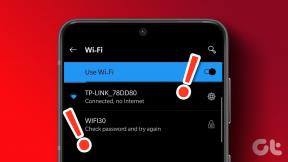4 choses intéressantes à savoir sur le navigateur Edge dans Windows 10
Divers / / February 14, 2022
Internet Explorer appartient désormais au passé car Microsoft a arrêté le support des versions 7,8,9 et 10. Avec le lancement de Windows 10, Microsoft a donné beaucoup de importance pour le navigateur Edge. De nombreuses fonctionnalités intéressantes ont été introduites par rapport aux anciennes versions d'Explorer, mais la révocation du support a donné un coup final.
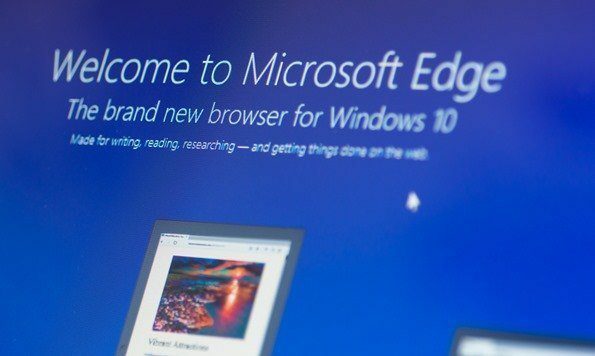
Nous avons déjà couvert certaines des fonctionnalités intéressantes à rechercher dans le navigateur Edge. Cependant, aujourd'hui, je vais parler de 4 astuces supplémentaires que vous pouvez utiliser sur le navigateur Edge pour en faire plus. Jetons un coup d'œil à eux.
1. Ouvrir des sites Web dans IE pour les problèmes de compatibilité
Bien qu'Edge soit un navigateur moderne, vous pouvez rencontrer des problèmes de compatibilité sur certains sites Web. Par exemple, certains sites Web qui nécessitent un plugin Silverlight pour fonctionner ne sont pas compatibles avec Microsoft Edge, vous verrez le bouton Télécharger Silverlight dessus. De plus, de nombreux sites Web qui n'ont pas été mis à jour récemment et qui fonctionnent toujours sur des codes HTML et CSS plus anciens peuvent sembler défectueux.
Dans de tels cas, vous pouvez cliquer sur le navigateur Edge Menu à 3 points et sélectionnez l'option Ouvrir avec Internet Explorer. La page Web s'ouvrira automatiquement avec le Internet Explorer 11 installé dans Windows 10.
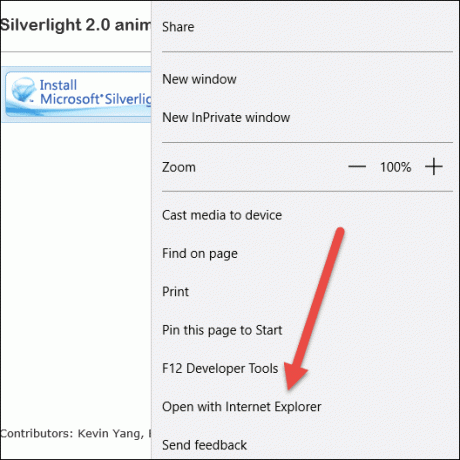
Cependant, si vous avez besoin d'exécuter un site Web dans l'ancienne version d'Internet Explorer, appuyez sur F12 pour ouvrir le mode de débogage. Là, naviguez vers le Onglet Émulation et sélectionnez l'option Chaîne de l'agent utilisateur à la version d'Internet Explorer que vous souhaitez utiliser. La page se rechargera en vue de compatibilité.

2. Afficher les mots de passe enregistrés
Les mots de passe enregistrés Microsoft Edge sont stockés dans Windows Credential Manager. Ouvrez le Panneau de configuration et accédez au Option Gestionnaire d'informations d'identification.
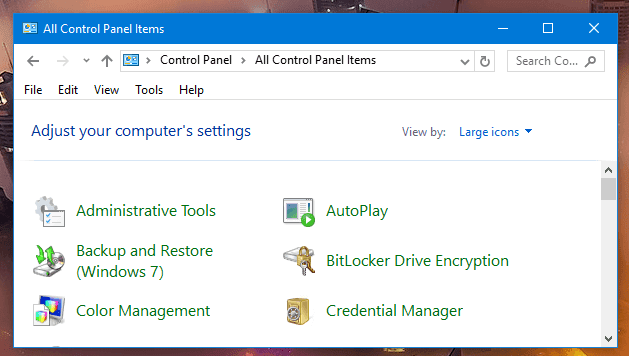
Ici, vous trouverez des informations d'identification Web qui hébergent tous les mots de passe Web stockés à l'aide du navigateur Edge. Dans le résumé, vous verrez l'URL de connexion ainsi que le nom d'utilisateur que vous utilisez sur le site Web. Si vous développez, le mot de passe sera caché avec l'option de révéler le mot de passe. Pour des raisons de sécurité, Windows vous demandera le mot de passe administrateur avant de révéler les mots de passe en clair.

L'astuce est utile pour récupérer les mots de passe, mais peut soulever des problèmes de sécurité. Si vous souhaitez désactiver les paramètres, vous pouvez ouvrir le navigateur Edge Réglages et accédez à Réglages avancés pour désactiver l'offre d'enregistrement des mots de passe.
3. Épingler des sites Web pour commencer
Si vous visitez régulièrement un site Web, vous pouvez l'épingler au menu Démarrer et au bureau pour un accès en un clic sur les tablettes. Pour épingler un site Web, ouvrez simplement la page Web et sélectionnez l'option Épinglez cette page pour commencer dans le menu à 3 points.

Les sites Web seront épinglés au menu Démarrer et vous pourrez également obtenir les dernières mises à jour car ce sont des Live Tiles. Les tuiles peuvent être redimensionnées à l'aide du menu contextuel et peuvent également être redimensionnées selon les besoins de l'utilisateur.

4. Changer le moteur de recherche par défaut en Google
Aussi évident que cela puisse paraître, le navigateur par défaut de Microsoft Edge est Bing. Mais la bonne chose est que il peut être remplacé par Google, DuckDuckGo ou tout autre moteur de recherche fournisseur que vous souhaitez utiliser par défaut. Par exemple, pour définir Google comme page d'accueil par défaut, ouvrez la page d'accueil, puis cliquez sur Réglages.
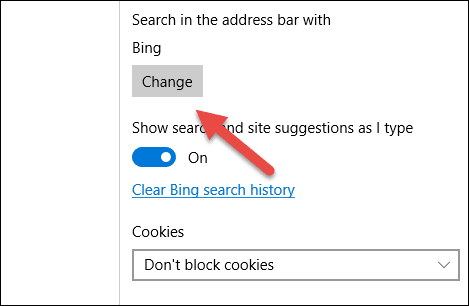
Enfin, ouvrez Réglages avancés et là vous trouverez l'option Rechercher dans la barre d'adresse avec Bing. Cliquez ici sur Changer et Edge analysera automatiquement que vous êtes sur la page d'accueil de Google avec le champ de recherche ouvert et vous suggérera de l'ajouter.

C'est tout, vous pouvez ajouter et définir n'importe quel moteur de recherche par défaut en utilisant cette astuce.
Conclusion
Voici donc quelques conseils avancés pour Microsoft Edge User. Si vous avez un doute, n'hésitez pas à me demander dans notre forum de discussion. Mais par curiosité, j'aimerais bien connaître la raison pour laquelle vous choisissez le navigateur Edge plutôt que Firefox et Chrome. Je garderai un œil sur le forum de discussion pour avoir de vos nouvelles.
Dernière mise à jour le 02 février 2022
L'article ci-dessus peut contenir des liens d'affiliation qui aident à soutenir Guiding Tech. Cependant, cela n'affecte pas notre intégrité éditoriale. Le contenu reste impartial et authentique.